Annons
 Behöver du en ny Photoshop-borste? Innan du går ut och försöker leta efter Internet efter några anständiga borstuppsättningar att arbeta med har du funderat på att helt enkelt lära dig att göra Photoshopborstar själv?
Behöver du en ny Photoshop-borste? Innan du går ut och försöker leta efter Internet efter några anständiga borstuppsättningar att arbeta med har du funderat på att helt enkelt lära dig att göra Photoshopborstar själv?
Glöm allt besväret med att söka efter och ladda ner borstar från webben. Med Photoshop är det en lek att skapa din helt egen så att du kan använda ett unikt och lite mer ett personligt penseltips till vad du än arbetar med.
Låt oss komma rätt till det och ta reda på hur du enkelt kan skapa dina egna Photoshop-borstar.
Gör ditt val
För att komma igång behöver vi en bild för att göra den anpassade borsten ur. Det är upp till dig om du vill använda hela bilden eller bara en specifik del av den. Använd bara ett markeringsverktyg som Lasso eller Magic Wand för att välja ett område i bilden du vill ha borsten. Annars använder du bara någon av Marquee-verktygen och drar runt för att göra valet.
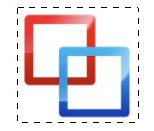
Färg- och storleksbegränsningar
Tänk på att om det finns färg i bilden kommer penselspetsbilden att konverteras till gråskala. Detta betyder att vitt är transparent (0% opacitet) och svart ogenomskinligt (100% opacitet), med alla andra färger som resulterar i grå nyanser med varierande opacitet mellan 0% och 100%.
Det finns också frågan om storleksbegränsningar. I Photoshop CS2 och högre kan borstformen vara upp till 2500 pixlar med 2500 pixlar i storlek. I äldre versioner är du begränsad till endast 999 px. Det rekommenderas starkt att du försöker sikta nära den maximala storleken så att borstens kvalitet förblir anständig i alla storlekar. Annars kan borsten tenderar att börja suddas vid större diametrar.
Gör och namnge din borste
Nu, med din bild vald efter din önskan, gå upp till menyfältet och klicka på Redigera. Gå ner och slå Definiera borstförinställning ....
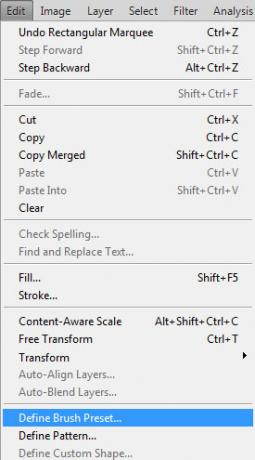
Ett fönster dyker upp med penselbilden och ger dig den nya borsten ett namn.
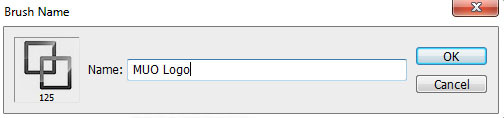
Spara din nya borste
Din borste är nu redo att njuta, men för att permanent kunna spara den eller exportera borsten till andra användare måste vi först spara den som en del av en uppsättning borstar. Med ditt borstverktyg valt klickar du på den förinställda borstväljaren i alternativfältet för att öppna rullgardinsmenyn. Klicka nu på den lilla pilen i det övre högra hörnet och klicka på Förinställd chef ....
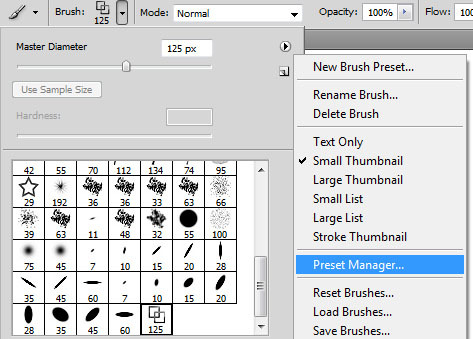
Klicka nu på din nya borste och tryck på Spara set ... knapp.
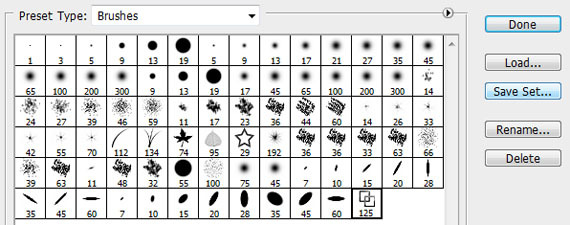
Det är allt som finns åt det. Din smala nya borste är nu klar att användas när du behöver den. Ganska enkelt, va?
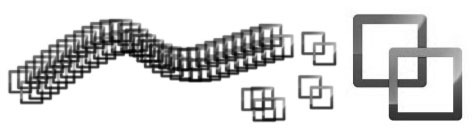
Om du letar efter platser att ladda ner borstuppsättningar eller kanske ladda upp några av dina egna för alla att njuta av, se till att kolla in 6 bästa webbplatser för att ladda ner gratis Photoshopborstar 6 bästa webbplatser för att ladda ner gratis Photoshopborstar Läs mer . Glöm inte att också läsa vår Idiot's Guide to Photoshop Lär dig fotoredigering i Photoshop: Hämta grunderna på en timmePhotoshop är ett skrämmande program - men med bara en timme kan du lära dig alla grunderna. Ta ett foto du vill redigera, så låt oss komma igång! Läs mer .
Hämtar du dina Photoshop-borstar eller gör du dina egna? Låt oss veta hur du gör Photoshopborstar i kommentarerna nedan.
Bildkredit: petitshoo
John McClain är en spelare, webbentusiast och nyhetssjunkie. Han går för närvarande på college.


